Se Windows 10 si riavvia dopo aver spento o fatto clic su "Modalità sospensione" o "Modalità ibernazione", sei nel posto giusto.
Tutto ok,Ci vogliono solo pochi minutiRisolvi il problema di riavvio di Windows 10.
Discuteremo la causa principale di questo errore e come correggere l'errore "Riavvio di Windows 10 dopo l'arresto".
Cosa ha causato il riavvio di Windows 10 anziché l'arresto?
Ci sono molte ragioni per riavviare i problemi dopo lo spegnimento.La maggior parte degli utenti segnala che la frequenza di riavvio di Windows 10 che devono affrontare è molto alta.
Pertanto, è importante comprenderlo a fondo per prevenirlo in futuro.Di seguito abbiamo elencato alcuni dei motivi più comuni:
- Driver danneggiato: il driver potrebbe essere danneggiato a causa di una gestione errata di Windows.Un driver danneggiato causerà il malfunzionamento di Windows e talvolta si concluderà con una schermata blu della morte.
- Versione Windows obsoletaNota: se non hai aggiornato il sistema operativo Windows a una versione più recente, potrebbe causare questo problema.
- Problema di alimentazioneNota: un'alimentazione insufficiente può anche causare problemi di riavvio, che possono danneggiare il sistema operativo Windows e l'hardware.
- Avvio veloce:Questa è una funzione di Windows che può riavviare rapidamente il sistema operativo dopo l'arresto.Pertanto, consente agli utenti di migliorare l'efficienza del lavoro in normali condizioni di arresto.
Come risolvere il problema di riavvio di Windows 10 dopo l'arresto
Riparare il riavvio di Windows 10 dopo lo spegnimento non è scienza missilistica.Ci sono molti modi per risolvere questo problema.
Impareremo i metodi più comuni che sono più efficienti.Pertanto, puoi risolverlo tramite le impostazioni di Windows, l'editor del registro o l'aggiornamento del driver.Segui l'algoritmo del metodo per risolvere il problema del riavvio di Windows.
1. Disabilitare la funzione di avvio rapido tramite le impostazioni di Windows
Questo metodo è il metodo più efficace e comunemente usato per risolvere questo problema.Otto utenti su dieci riferiscono che disabilitare la funzione di avvio rapido può aiutarli a sbarazzarsi di questa situazione.Pertanto, seguire i passaggi seguenti per disabilitare questa funzione.
passo 1:Premendo il tasto Windows + IaccendereImpostazioni di Windows.Clicca suDal pannello delle impostazioni di Windowsaccenderesistema.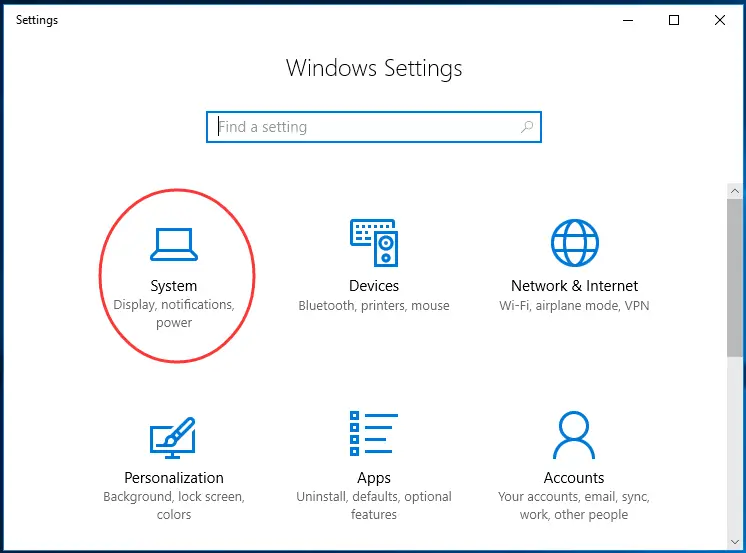
passo 2:Scorri verso il basso le opzioni disponibili nel sistema.Clicca suPotenza e sonno,Quindi selezionare ulteriormenteAltre impostazioni di alimentazione, come mostra l'immagine.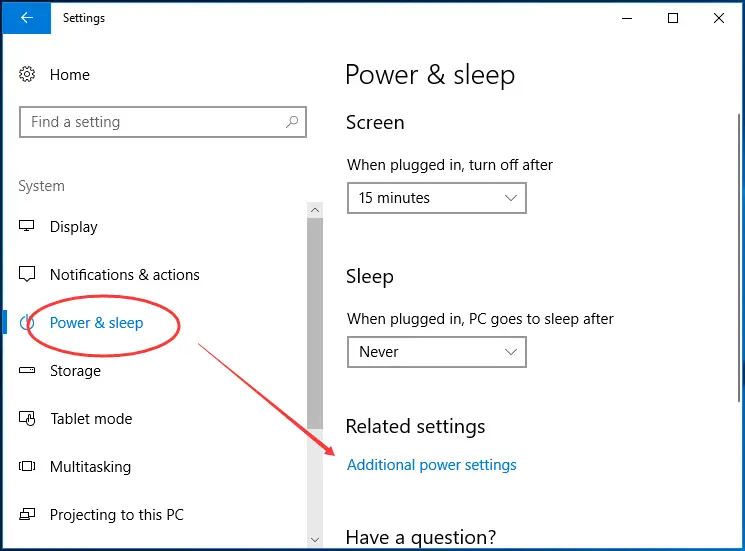
passo 3:Dal pannello di sinistra della finestra "Opzioni risparmio energia"選擇Scegli la funzione del pulsante di accensione.
passo 4:come mostra l'immagine,Clicca suModifica le impostazioni attualmente non disponibili.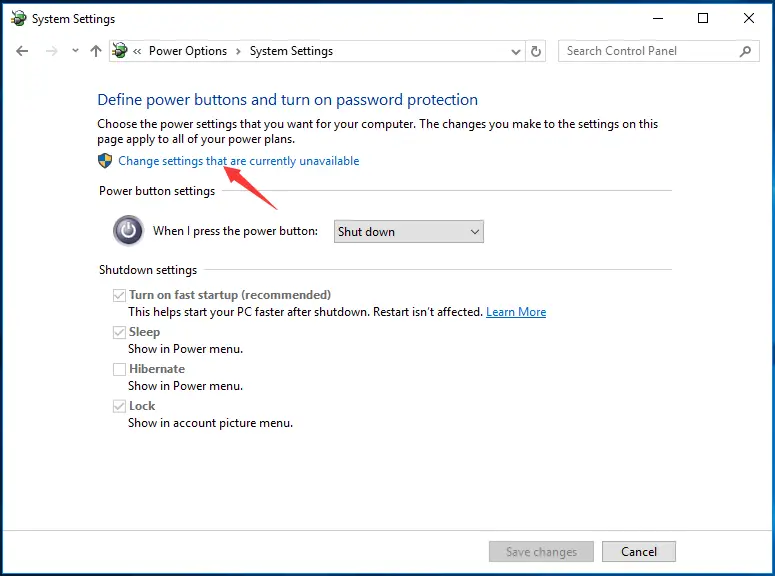
passo 5:In Impostazioni di spegnimento, deselezionaAttiva l'avvio rapido, quindi fare clic suSalvare le modifiche.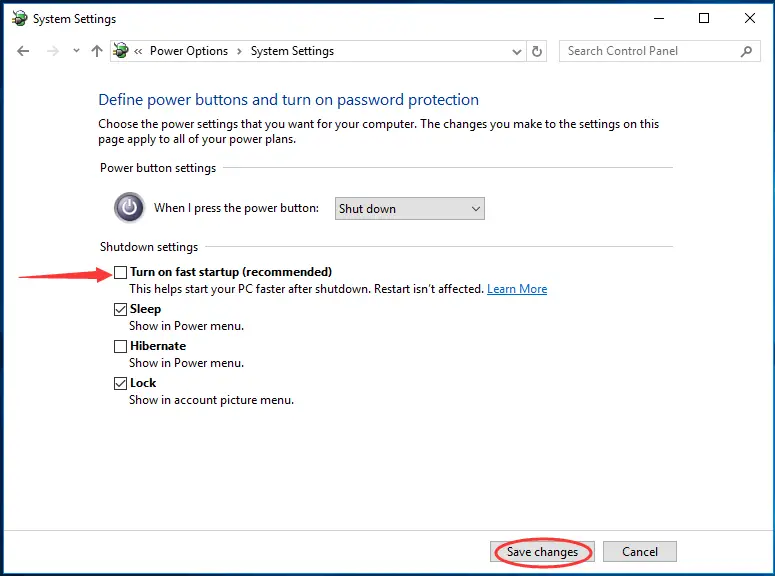
passo 6:Riavvia Windows 10 per verificare se il problema è stato risolto.
2. Disattiva la funzione di avvio rapido tramite l'editor del registro
Puoi anche disattivare la funzione di avvio rapido con l'aiuto dell'editor del registro.Questo è un metodo diverso dalle impostazioni di Windows per regolare le impostazioni di avvio rapido.È possibile modificare le impostazioni tramite l'editor del registro in meno tempo per renderlo più efficace.Seguire i passaggi seguenti per regolare le impostazioni.
passo 1:simultaneoPremi il tasto Windows + R,Apri la finestra "Esegui".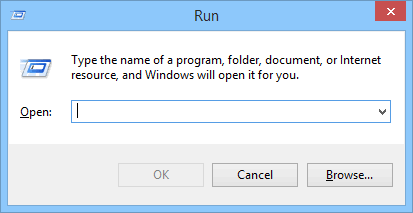
Passo 2:Tiporegedit ePremi invio per iniziareEditore del Registro di sistema.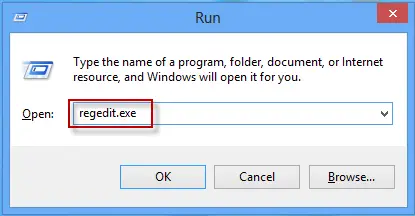
passo 3:Dal pannello di sinistra, selezionaHKEY_LOCAL_MACHINE.Viene visualizzato un menu a discesa, scorrere verso il basso eDalla lista選擇SISTEMA.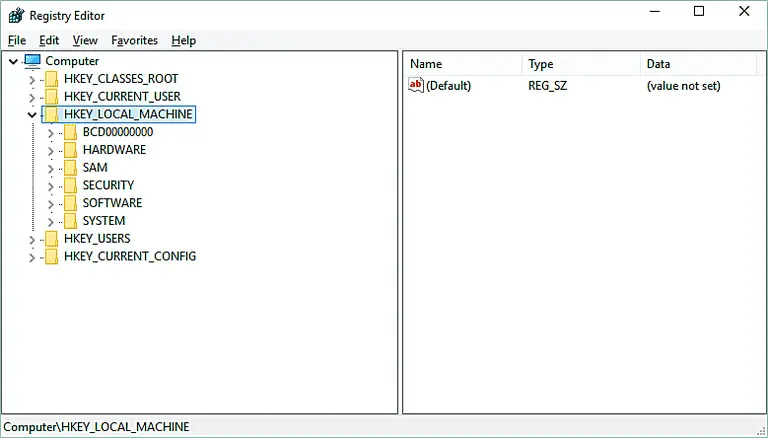
passo 4:Nella scheda SISTEMANavigareCurrentControlSet> Control> SessionManager> Power.
passo 5: Fare doppio clic per aprireHyberboot abilitatoE imposta il suo valore su 0.Premere OK per salvare le modifiche.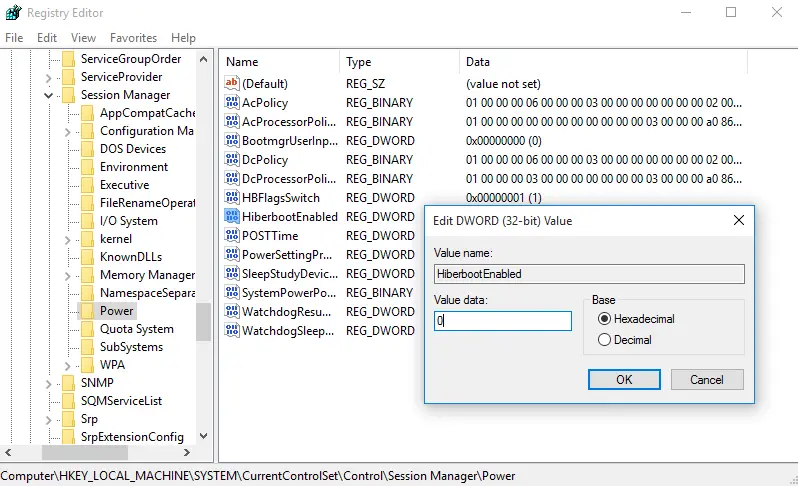
3. Aggiorna o ripara il driver danneggiato
Se il tuo Windows causa un problema durante il processo di spegnimento, potrebbe essere causato da un driver danneggiato.
Abbiamo visto molte volte come i driver corrotti possono causare la morte del sistema operativo a causa di una schermata blu della morte.Pertanto, questo potrebbe essere il risultato di un driver danneggiato.PuoiSegui i passaggi seguenti使用Windows UpdateAggiorna i driver in modo sicuro.
Passo 1:Dal pannello di ricercaaccendere設置.
passo 2:Doppio click "Aggiornamento e sicurezza"Per eseguire ulteriori processi.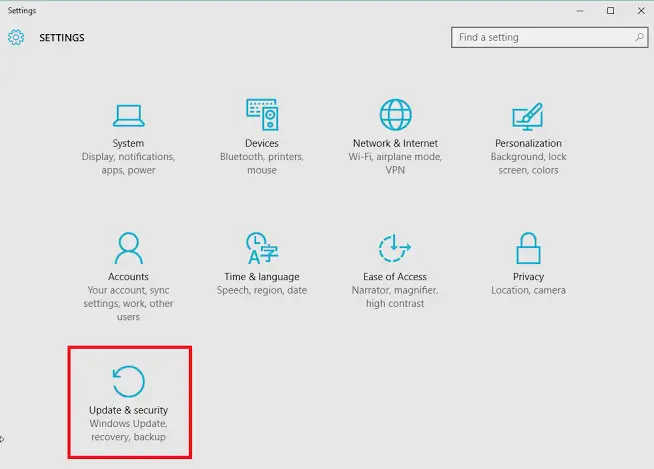
passo 3:Cerca eDall'elenco nel pannello di sinistra選擇Windows Update.
passo 4:Sotto la finestra di Windows Update選擇Controlla aggiornamentiPulsante.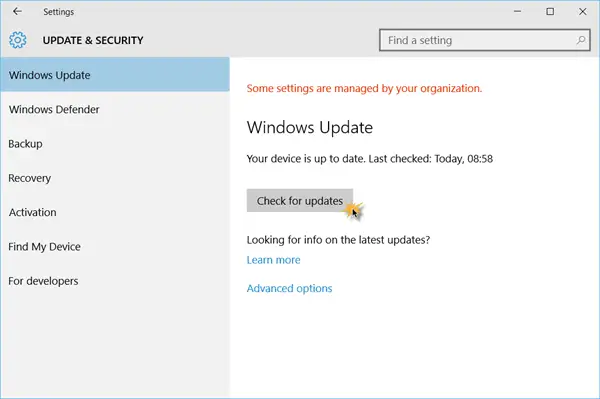
passo 5:Cercherà gli aggiornamenti (se presenti) e installerà automaticamente il driver.Riavvia il computer per salvare le modifiche.
4. Verificare la presenza di problemi di alimentazione
A volte, a causa di problemi di alimentazione o batteria, Windows 10 si riavvia dopo lo spegnimento.In questo caso, eseguire "Rapporto diagnostico sull'efficienza energetica.È uno strumento che può aiutare gli utenti a risolvere i problemi di efficienza energetica e durata della batteria.
È possibile seguire i passaggi indicati per eseguire e controllare il rapporto diagnostico sull'efficienza energetica.
passo 1:accenderefinestra "Esegui",Quindi digitacmdIniziarePrompt dei comandi.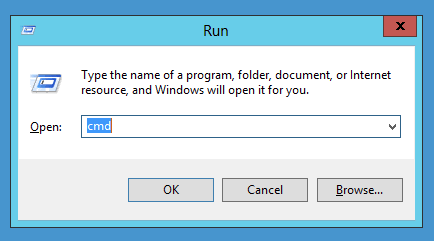
passo 2:Immettere il seguente comando e premere Invio.
powercfg-energy-output %USERPROFILE%DesktopPower_Efficiency_Diagnostics_Report.html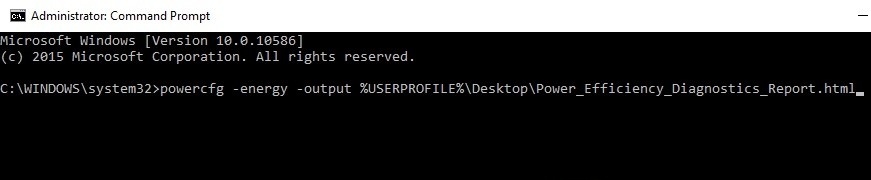
passo 3:Cercherà gli errori e salverà il report come file html sul desktop.Aprire il file Power_Efficiency_Diagnostics_Report.html sul desktop.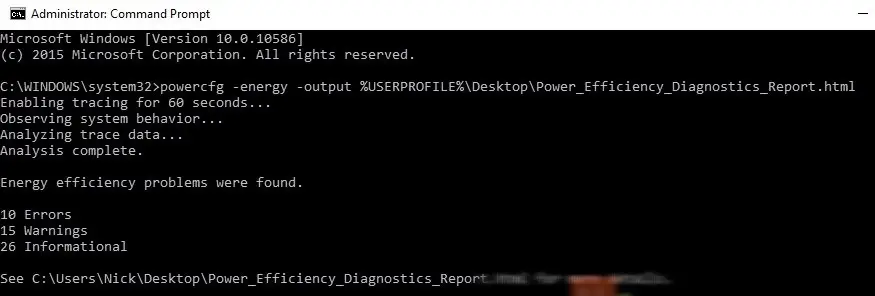
passo 4:Come mostrato in figura, il report si aprirà nel browser predefinito.Tutti gli errori correlati verranno elencati nel rapporto di diagnostica.
conclusione
Affrontare tali errori può essere un mal di testa per gli utenti.Non devi preoccuparti di questo errore, poiché ci vogliono solo pochi minuti per risolverlo.Spero che tu ti diverta a leggere questo articolo.Raccontaci le tue esperienze e domande nella sezione commenti qui sotto.


![Come vedere la versione di Windows [molto semplice]](https://infoacetech.net/wp-content/uploads/2023/06/Windows%E7%89%88%E6%9C%AC%E6%80%8E%E9%BA%BC%E7%9C%8B-180x100.jpg)


